Gilt für
- Business
- Enterprise
Berichte zum Sheetzugriff und zu veröffentlichten Elementen
Sheetzugriffsberichte sind nützlich, wenn Sie regelmäßig prüfen müssen, wer auf welcher Ebene auf Ihre Assets zugreifen kann. Die Berichte enthalten das Datum und die Uhrzeit des letzten Zugriffs von Benutzern auf ein Asset. Mit Berichten zu veröffentlichten Elementen können Sie sehen, welche Assets von wem veröffentlicht wurden.
Um umfangreiche Bereitstellungen dieser Berichte zu unterstützen, plant Smartsheet die Einführung von Ressourcen- und Betreff-API-Links, anstatt zum Asset zu verlinken oder alle Details des Benutzers/der Gruppe zu erweitern. Direktlinks und erweiterte Details können zu Leistungseinbußen führen. Die Verwendung von API-Links ermöglicht die effiziente Erstellung und Nutzung von Berichten. Sobald diese Änderungen umfassend eingeführt werden, werden Sie feststellen, dass bestimmte Felder in Ihren Berichten aktualisiert werden. Einzelheiten zu den spezifischen Feldern, die geändert werden, finden Sie im nachstehenden FAQ.
Sobald Sie Ihre Berichte generiert haben, können Sie benutzerdefinierte Ruby-Skripte verwenden, um die Berichte in ein lesbares Asset zu konvertieren.
Sheetzugriffsbericht erstellen
- Melden Sie sich bei Admin Center an.
- Wählen Sie das Menüsymbol aus, um die linke Seitenleiste anzuzeigen. Wählen Sie dort Benutzerverwaltung aus.
- Wählen Sie Weitere Aktionen > Sheetzugriffsbericht herunterladen aus.
- Überprüfen Sie Ihre E-Mails. Der Bericht wird an die E-Mail-Adresse gesendet, die Ihrem Admin Center-Login zugeordnet ist.
Beispielhaften Sheetzugriffsbericht herunterladen
Was steht in dem Bericht?
Der Sheetzugriffsbericht enthält die folgenden Spalten:
- Ressourcen-API-URL (API-URL zu Asset)
- Betreff-API-URL (API-URL zu Benutzer/Gruppe)
- Typ (Asset-Typ, z. B. Sheet)
- Ressourcen-ID (Asset-ID)
- Betrefftyp (Benutzer/Gruppe)
- Betreff-ID (Benutzer- oder Gruppen-ID)
- E-Mail-Adresse „Freigegeben für“ (für Betrefftyp: Benutzer)
- Name des Berechtigungssatzes (z. B. read_only)
- Datum/Uhrzeit der letzten Änderung (UTC)
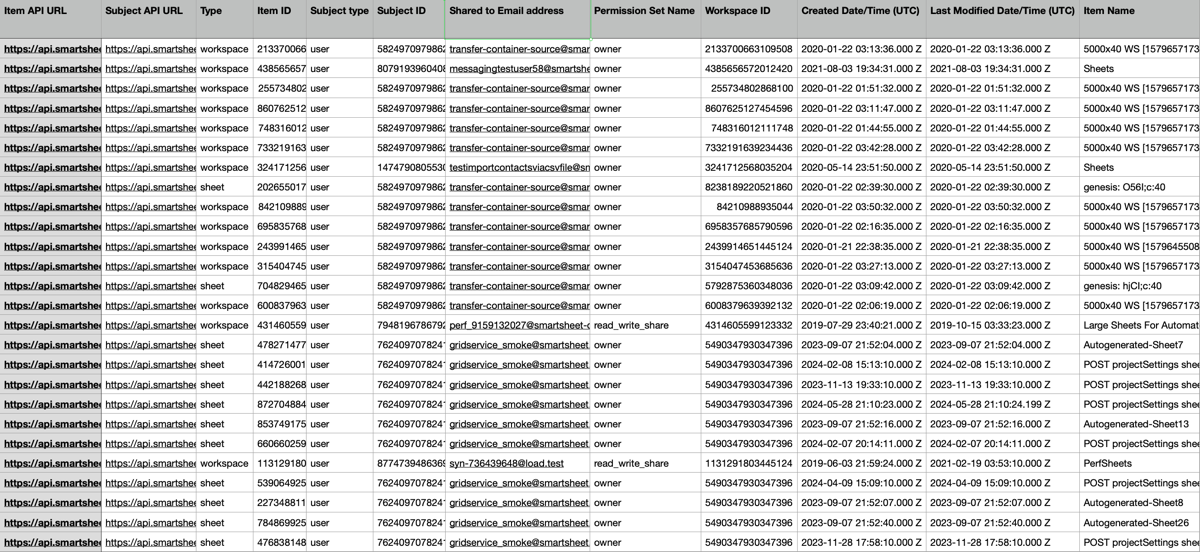
Die E-Mail-Adresse Freigegeben für ist weiterhin im ursprünglichen, erweiterten Format verfügbar.
Bericht zu veröffentlichten Elementen erstellen
- Melden Sie sich bei Admin Center an.
- Wählen Sie das Menüsymbol aus, um die linke Seitenleiste anzuzeigen. Wählen Sie dort Benutzerverwaltung aus.
- Wählen Sie Weitere Aktionen > Bericht zu veröffentlichten Elementen herunterladen aus.
- Überprüfen Sie Ihre E-Mails. Der Bericht wird an die E-Mail-Adresse gesendet, die Ihrem Admin Center-Login zugeordnet ist.
Beispielbericht zu veröffentlichten Elementen herunterladen
Was steht in dem Bericht?
Der Bericht zu veröffentlichten Elementen enthält die folgenden Spalten:
- Asset-ID
- API-URL für das Element [für Asset-Name]
- API-URL des veröffentlichenden Benutzers
- Veröffentlichtes Format
- Typ des veröffentlichten Elements
- E-Mail-ID des veröffentlichenden Benutzers
- Zugriffssteuerung
- Geänderter Zeitstempel
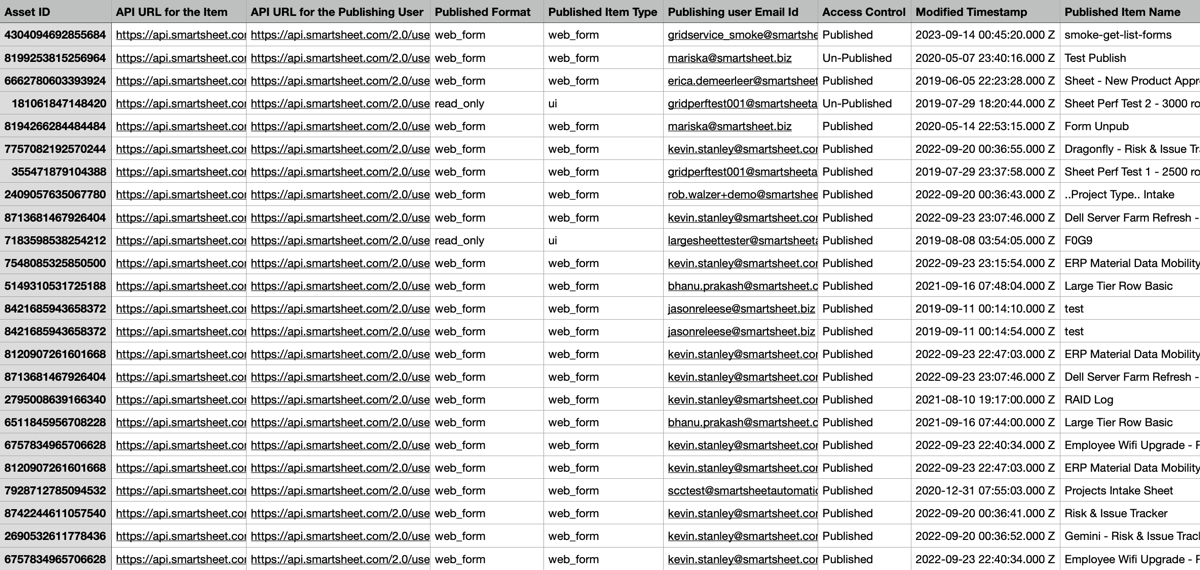
Die E-Mail-Adresse des veröffentlichenden Benutzers ist weiterhin im ursprünglichen, erweiterten Format verfügbar.
Skript zum Konvertieren der API-Referenzen erstellen
Nachdem Sie Berichte zum Sheetzugriff oder zu veröffentlichten Elementen erstellt haben, können Sie ein Ruby-Skript erstellen, um Benutzernamen und Ressourcen einzugeben.Das Skript erfordert zwei Eingaben:
- Pfad zum heruntergeladenen Sheetzugriffsbericht
- Pfad zum neuen Bericht ('ruby sar.rb ~/Downloads/asset_report.csv new_report.csv')
Sie müssen Ruby installiert haben, um dieses Skript ausführen zu können (https://www.ruby-lang.org/en/)
FAQs
Was hat sich bei der aktuellen Version des Sheetzugriffsberichts geändert?
- Der Hauptunterschied besteht in der Einführung eines API-basierten Zugriffs, der unverarbeitete, nicht erweiterte Daten und die Nutzung von Ressourcen-URLs für den detaillierten Informationsabruf bereitstellt.
- Um die Geschwindigkeit und Leistung der Berichterstellung zu verbessern, haben wir die Felder „Asset-Name“, „Name des Arbeitsbereichs“ und „Name des Inhabers“ aus dem Sheetzugriffsbericht entfernt.
- Wir geben Administratoren die Möglichkeit, über API-URLs auf diese Informationen zugreifen und haben die folgenden Felder hinzugefügt:
- Direkte URL zu freigegebenem Asset (Ressourcen-API-URL)
- Direkte URL, die zu dem Benutzer oder der Gruppe führt, für den bzw. die das Asset freigegeben wird (Betreff-API-URL)
- Betrefftyp (Benutzer/Gruppe)
- Betreff-ID (Benutzer- oder Gruppen-ID)
Was hat sich im Bericht zu veröffentlichten Elementen geändert?
Die Spalten „Asset-Name“ und „Name des Inhabers“ wurden entfernt. Es wurden neue Spalten hinzugefügt, die die API-URL für Elementdetails und die E-Mail-ID des Inhabers enthalten.
Gelten die neuen Berichtsformate sowohl für die Erstellung von Berichten auf Organisationsebene als auch auf Ebene spezifischer Benutzer?
Ja, die Aktualisierungen gelten für beide Arten der Berichterstellung.
Wie kann ich die Daten in diesen neuen Berichten nutzen, wenn sie jetzt in Form von API-URLs vorliegen?
Wir haben ein Ruby-Beispielskript als Referenz bereitgestellt, mit dem Sie benutzerdefinierte Skripts erstellen können, um die gewünschten Daten aus diesen Berichten programmgesteuert zu nutzen. Wenn Ihnen jedoch das technische Know-how und der Zugriff auf Tools fehlen, die für die Erstellung benutzerdefinierter Skripts erforderlich sind, lassen Sie es von den entsprechenden Ressourcen in Ihrem Unternehmen (wie die IT) erledigen.
Wird es eine Option zum Exportieren von Berichten im JSON-Format geben?
Nein.
Wie lautet die Syntax für die Ressourcen-API-URL und die Betreff-API-URL?
Die Syntax für die Ressourcen-API-URLs lautet:
- Für ein Sheet: https://api.smartsheet.com/2.0/sheets/{{Resource ID}}
- Für einen Bericht: https://api.smartsheet.com/2.0/reports/{{Resource ID}}
- Für ein Dashboard: https://api.smartsheet.com/2.0/dashboards/{{Resource ID}}
Die Syntax für die Betreff-API-URLs lautet „https://api.smartsheet.com/2.0/users/{{Subject ID}}“ oder „https://api.smartsheet.com/2.0/groups/{{Subject ID}}“, je nachdem, ob der Betrefftyp Benutzer oder Gruppe ist.
Wie finde ich die Ressourcen-IDs und die Betreff-IDs?
Um die {{Resource ID}} für Sheets, Berichte oder Dashboards zu finden, bevor der Sheetzugriffsbericht aktualisiert wird, können Sie in Smartsheet zum jeweiligen Asset navigieren, Datei > Eigenschaften auswählen und die dort aufgeführte Asset-ID suchen. Der neue Sheetzugriffsbericht enthält auch eine Spalte namens Ressourcen-ID.
Benutzer-IDs werden in der Benutzeroberfläche von Smartsheet nicht ohne weiteres angezeigt, da E-Mail-Adressen als primäre Kennung dienen. Um Benutzer-IDs abzurufen, müssen Sie die API zum Abrufen von Benutzern verwenden. Das Folgende ist eine Kurzanleitung zum Abrufen von Benutzer-IDs:
- Führen Sie einen API-Aufruf an den Benutzerendpunkt durch: https://api.smartsheet.com/2.0/users
- Analysieren Sie die Antwort, um Benutzer-IDs zu extrahieren, die mit der E-Mail-Adresse des aktuellen Benutzers verknüpft sind.
Weitere Informationen finden Sie im Smartsheet Developer Portal.